PS美化图片之消除斑点,可以用阈值命令
发布时间:2019-06-13 17:30:10作者:知识屋
前段时间,有小伙伴询问说如何利用Photoshop修图来消除人物脸上的斑点,小编介绍了一款插件,如果你觉得安装插件太麻烦,可以试试新的招数。很多人不知道,PS阈值命令具有美白祛斑的作用,下面小编就来演示具体使用方法。
如何利用PS阈值命令实现美白祛斑?
打开Photoshop软件,导入一张人物图片素材,切换到通道面板,选择蓝色通道(注意,一定要黑白对比强烈),复制蓝色通道,得到一个副本,
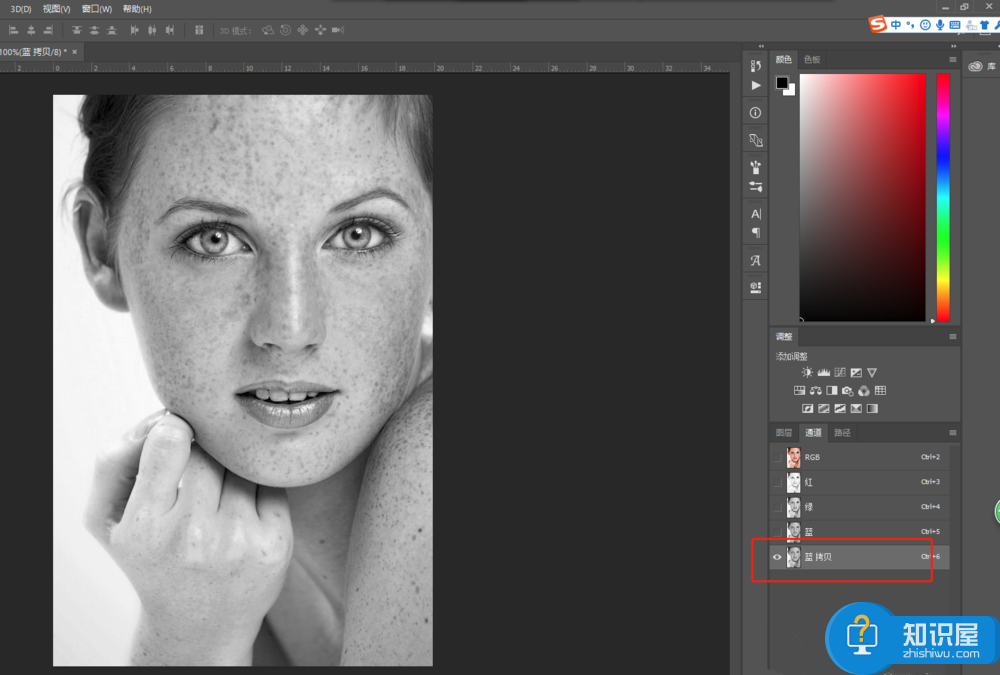
选中复制的蓝色通道,执行菜单栏中的【滤镜】——【其他】——【高反差保留】,
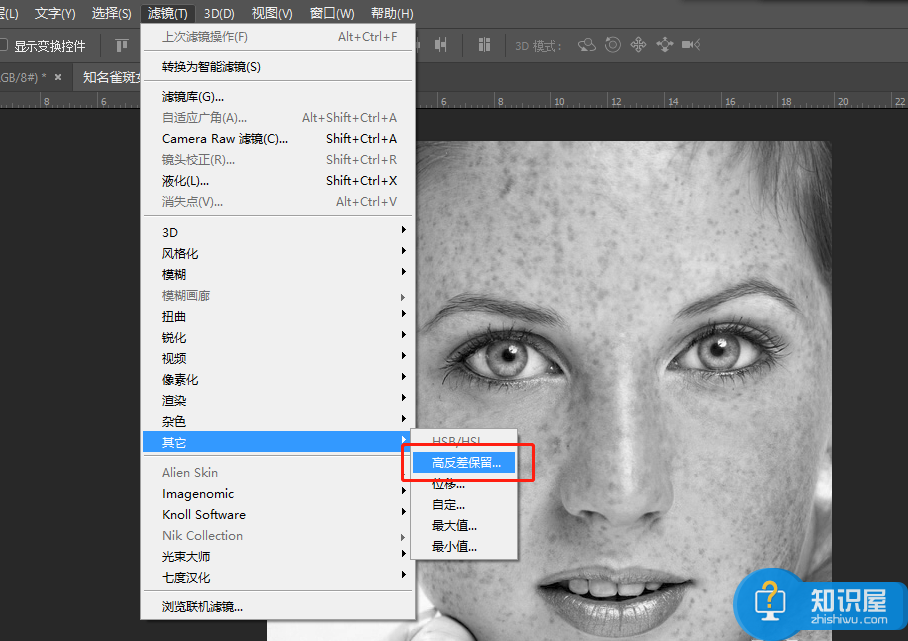
弹出对话框,设置半径数值,如图,点击确定,
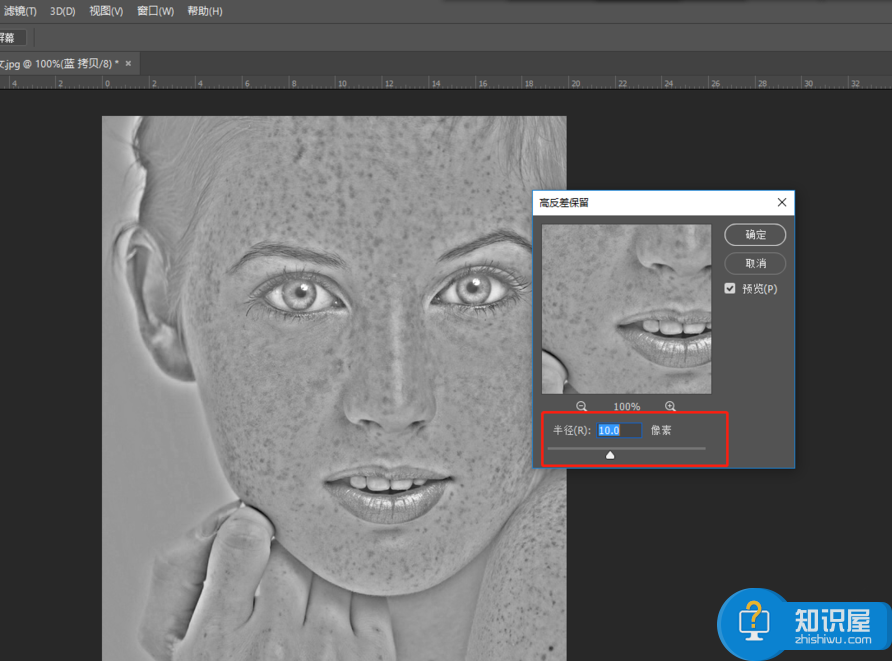
执行【图像】菜单,点击【调整】——【阈值】命令,设置阈值的数值,
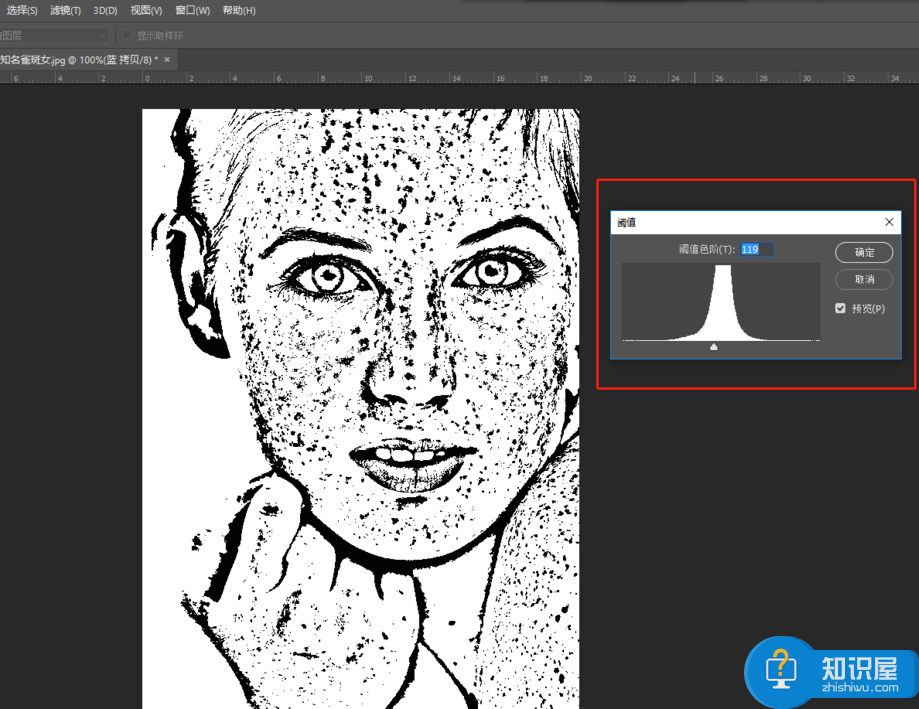
选择白色画笔,将多余的部分擦除,然后按Ctrl键,单击复制蓝色通道创建选区,反选选区将黑色信息选中,
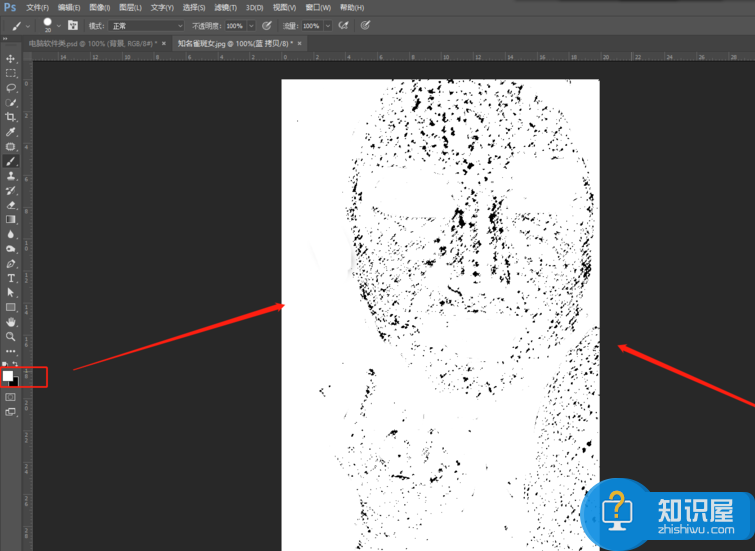
选中复合通道,返回图层面板,为素材图层添加一个曲线调整命令,调高曲线,进行提亮,人物脸上的斑点不见了。
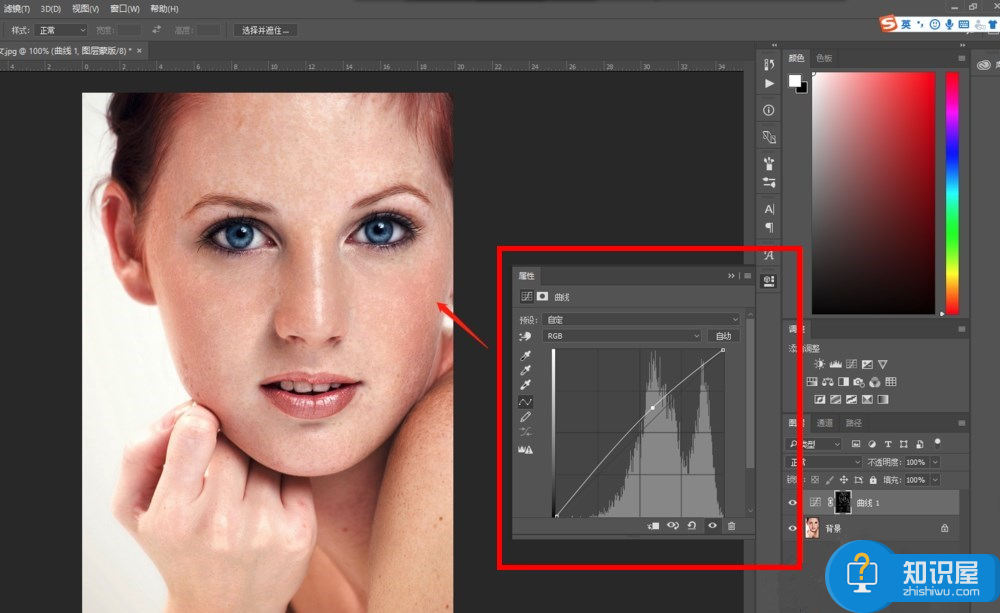
如果你想了解更多有关PS修图技巧,请关注wmzhe.com。
知识阅读
-

win7系统开机出现No bootable device 电脑开机无法启动提示no bootable device
-
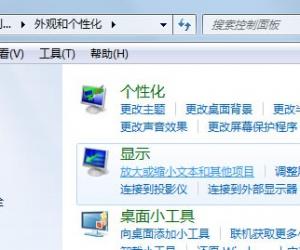
win7桌面图标不见了如何设置显示 win7电脑的桌面软件快捷方式图标不见了
-
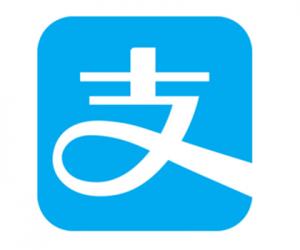
支付宝信用生活圈在哪里加入方法 支付宝怎么邀请朋友进信用生活圈步骤
-
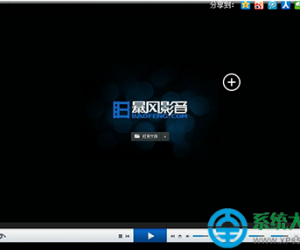
怎么解决暴风影音视频缓冲不了 解决暴风影音视频缓冲不了教程
-
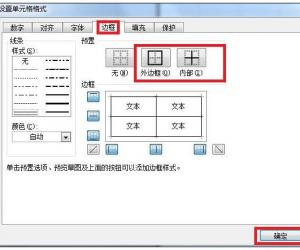
Excel中2007版进行绘制表格的操作技巧 Excel中2007版进行绘制表格的操作步骤
-

百度旅游修改行程标题方法
-
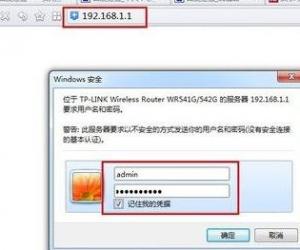
局域网怎样设置wifi密码 局域网设置wifi密码的方法
-

云词下载语音包教程
-

记加班发布动态方法
-

如何禁止域用户共享文件夹方法 电脑怎么设置禁止域用户共享文件夹
软件推荐
更多 >-
1
 一寸照片的尺寸是多少像素?一寸照片规格排版教程
一寸照片的尺寸是多少像素?一寸照片规格排版教程2016-05-30
-
2
新浪秒拍视频怎么下载?秒拍视频下载的方法教程
-
3
监控怎么安装?网络监控摄像头安装图文教程
-
4
电脑待机时间怎么设置 电脑没多久就进入待机状态
-
5
农行网银K宝密码忘了怎么办?农行网银K宝密码忘了的解决方法
-
6
手机淘宝怎么修改评价 手机淘宝修改评价方法
-
7
支付宝钱包、微信和手机QQ红包怎么用?为手机充话费、淘宝购物、买电影票
-
8
不认识的字怎么查,教你怎样查不认识的字
-
9
如何用QQ音乐下载歌到内存卡里面
-
10
2015年度哪款浏览器好用? 2015年上半年浏览器评测排行榜!








































